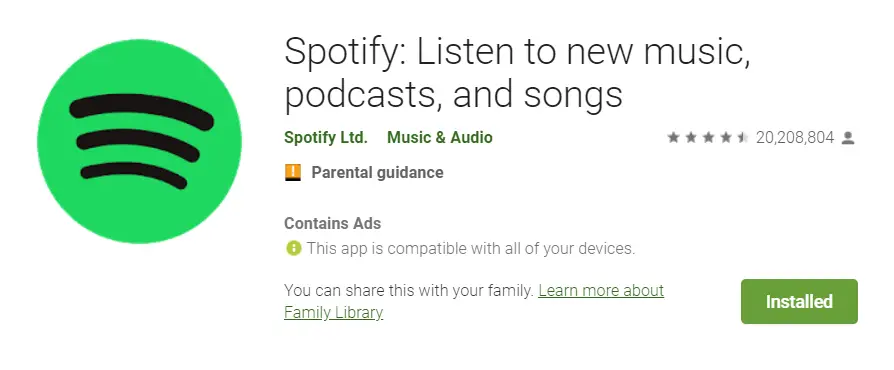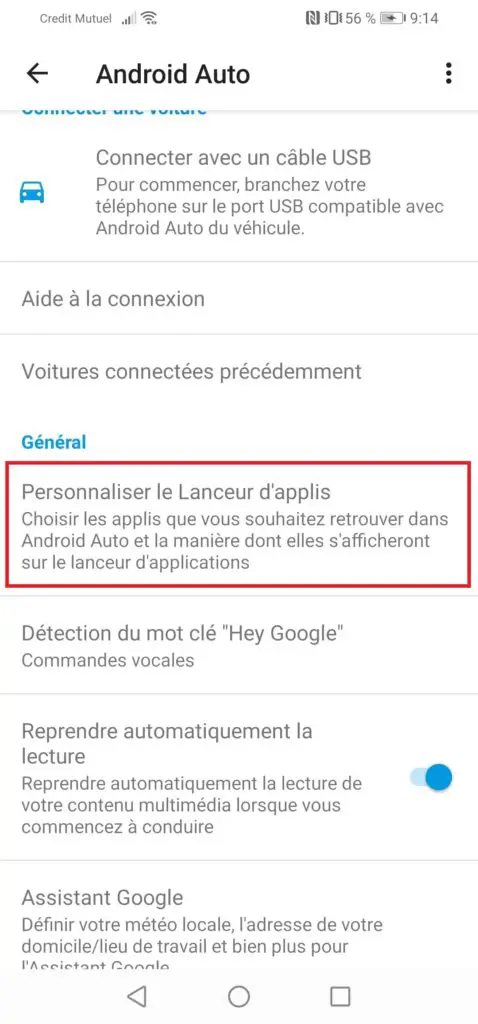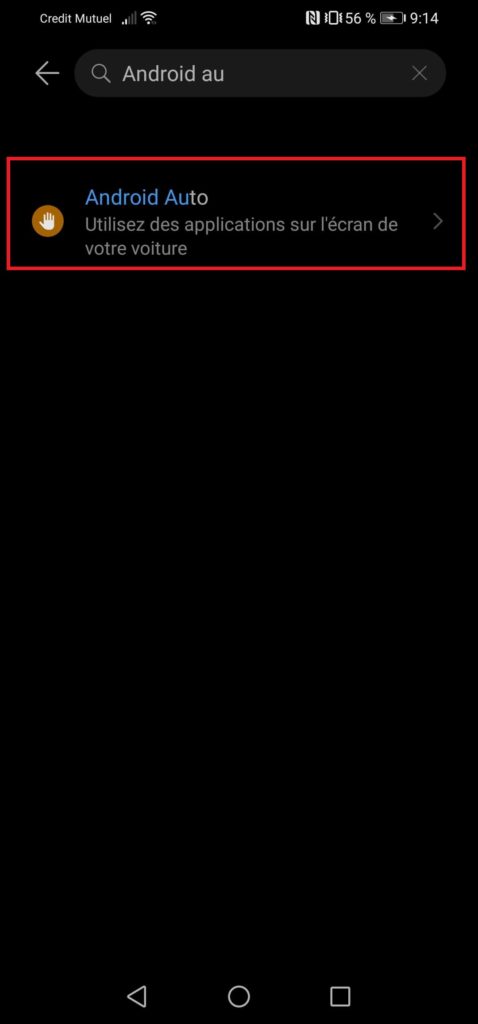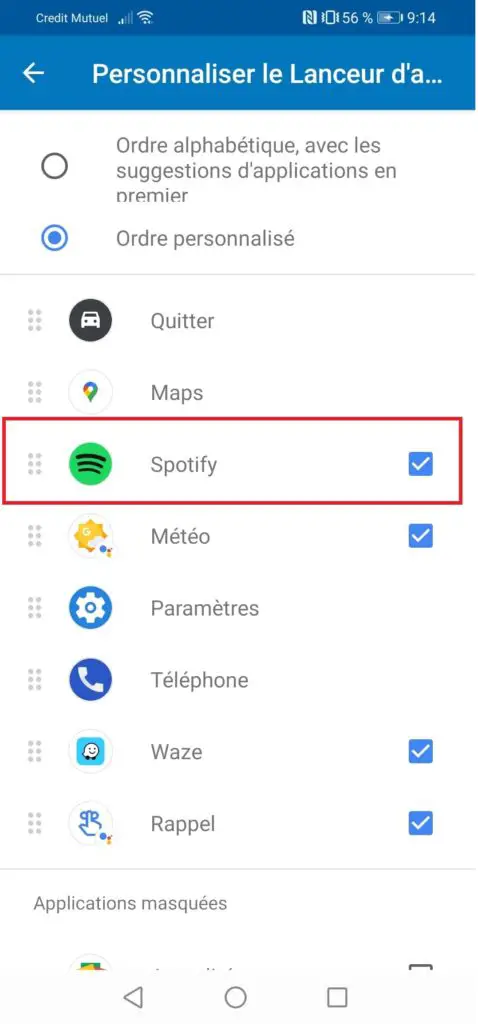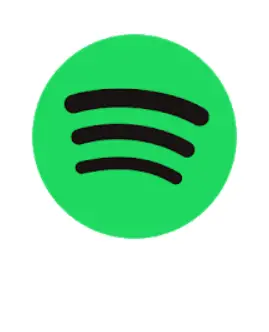
Devenu presque indispensable à nos trajets en voiture, Android Auto s’impose comme l’une des applications incontournables de ces dernières années. A tel point qu’elle est, depuis la version 10 d’Android, devenue une application système de nos systèmes d’exploitation.
Vous pouvez désormais afficher le contenu de votre smartphone sur votre tableau de bord, afin d’utiliser un GPS par exemple, ou bien une application de musique.
Nous allons nous attarder sur ce point là dans cet article. Comment faire pour installer et utiliser Spotify sur Android Auto ? Nous vous expliquons tout en détail , étape par étape.
Voici comment faire pour mettre Spotify sur Android Auto.
Installer Spotify sur Android Auto
Première chose à faire, assurez vous d’avoir téléchargé les deux applications dont vous avez besoin. Il faut également qu’elles soient à jour afin de mieux fonctionner. Cela facilitera la compatibilité.
Nous vous fournissons les différents liens de téléchargement des applications, accessibles depuis le Play-store de votre smartphone autrement.
Télécharger Spotify et Android Auto
Ce paragraphe ne s’adresse qu’aux personnes n’ayant pas encore téléchargé les applications, ou bien qui pensent avoir besoin de les mettre à jour. Vous pouvez cliquer sur les photos qui redirigent vers la page du Play-store correspondant à l’application.
Si tout cela est déjà fait pour vous, passez directement à la suite, un peu plus bas.
Télécharger et mettre à jour Spotify
Voici un lien de téléchargement de l’application Spotify sur le Play-store. Vous pouvez cliquer sur l’image pour aller directement sur le Play-store. Si l’application n’est pas à jour, vous verrez directement le bouton vert vous proposer de mettre à jour l’application. Si tout est à jour, le choix proposé sera simplement de démarrer l’application.
Télécharger et mettre à jour Android Auto
Pour télécharger et installer Android Auto, cela dépend de la version de votre système d’exploitation Android. Comme expliqué en introduction, depuis la version 10 d’Android , l’application est automatiquement intégrée à votre système. Pas besoin de l’installer donc. Si vous possédez une version plus ancienne, à partir de 9 et en dessous, alors vous aurez à télécharger Android Auto sur le Play-store.
A partir de là, suivez ce lien pour suivre le téléchargement et l’installation détaillée d’Android Auto si vous n’avez pas encore Android Auto à jour sur votre téléphone:
COMMENT TÉLÉCHARGER ET INSTALLER ANDROID AUTO
Voici donc la première étape. A partir de là, nous considérons que vos deux applications, Android Auto et Spotify, sont installées, et mises à jour.
La suite de la procédure implique de configurer l’assistant Google afin de guider votre smartphone par la voix.
Activer Google Assistant pour commander Spotify vocalement
Voici comment activer la commande vocale sur votre smartphone pour pouvoir utiliser Spotify en parlant. Cette fonction est presque indispensable si vous souhaitez utiliser Spotify lorsque vous roulez. Fortement recommandé pour des raisons évidentes de sécurité .
Pour l’activer sur votre smartphone Android, voici la procédure :
- Ouvrez les Paramètres de votre téléphone
- En haut de votre écran, vous avez une barre de recherche : tapez la commande « Voice Match«
- Cliquez sur le menu Voice Match, un menu comme présenté en exemple dans l’image en dessous va apparaître
- Si vous possédez une version plus ancienne d’Android, la page Voice Match sera peut être accessible autrement. Dans ce cas là, dans les Paramètres, allez dans l’onglet Langues et Saisies, puis Saisie Vocale Google
- Activez la commande Hey Google, ou Ok Google, qui change selon la version d’Android que vous avez
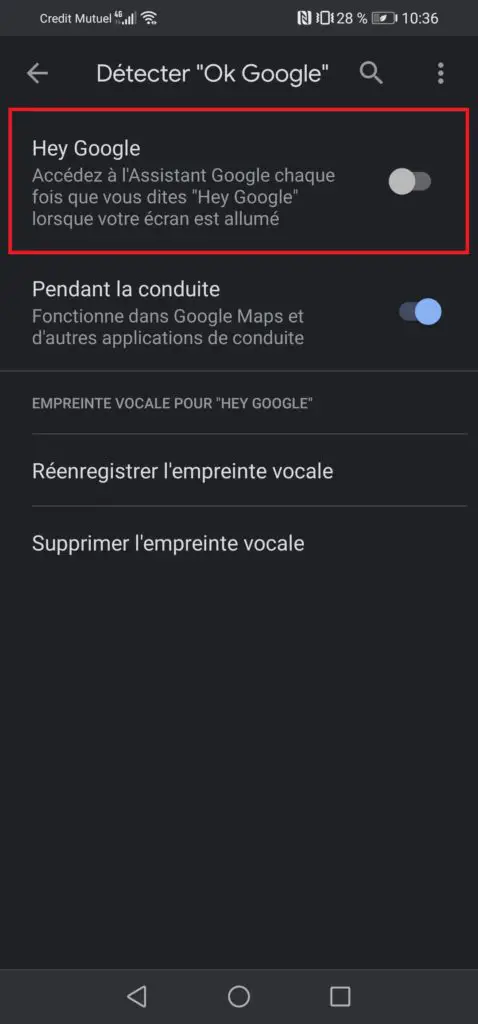
A partir de là, votre smartphone réagira à votre voix. Cela signifie que vous pouvez commander l’application musicale Spotify directement en parlant.
Avant de directement l’utiliser, assurez vous que l’application soit directement disponible sur le lanceur d’application Android Auto.
Paramétrer Spotify dans le lanceur d’applications Android Auto
A ce stade de la configuration, vos deux applications installées et à jour, et Google assistant est effectif. Dernière étape avant d’utiliser Spotify sur Android Auto, assurez vous de pouvoir facilement lancer Spotify depuis Android Auto. Pour cela, c’est très simple :
- Ouvrez à nouveau vos paramètres
- Tapez Android Auto dans la barre de recherche
- Ouvrez Android Auto
- Vous avez l’onglet « Personnaliser le lanceur d’appli », ouvrez le
- Dans ce menu, vous pouvez choisir les applications rapidement accessibles depuis Android Auto une fois qu’il sera lancé
- Cochez Spotify afin qu’il soit facilement accessible
Vous voilà enfin prêt à utiliser Spotify dans votre véhicule ! Dernière étape, nous vous indiquons les différentes commandes vocales afin de mieux utiliser Spotify lorsque vous roulez.
Commandes vocales pour gérer Spotify sur Android Auto
A partir de là, vous devriez avoir Spotify et Android Auto configurés. Avant de prendre le volant, nous vous conseillons de vous familiariser avec les différentes commandes expliquées ci dessous.
Admettons que vous soyez sur le menu principal d’Android Auto, ou bien sur le GPS par exemple.
- Prononcez : « Hey Google » ou « Ok Google« , puis « lance Let it Be des Beatles sur Spotify«
Votre GPS va s’interrompre temporairement pour lancer Spotify, et que l’application vous lance ainsi la musique choisie. Voici les autres commandes à votre disposition :
- Pour passer à la musique suivante quand vous êtes déjà sur Spotify : « Ok Google, musique suivante«
- Faire pause : « Ok Google, pause la musique«
- Augmenter ou baisser le volume : « Ok Google, augmente le volume » / « diminue le volume«
- Pour chercher un album précis: « Ok Google, cherche <nom album>«
Vous verrez que Google assistant est relativement précis dans les commandes vocales. Prenez simplement le temps de vous familiariser avec son fonctionnement avant de prendre le volant.
Voici donc les différentes fonctions relatives à Android Auto et l’application musicale Spotify. Si toutefois vous aviez des problèmes de son, voici un article relatif qui pourra vous aider :